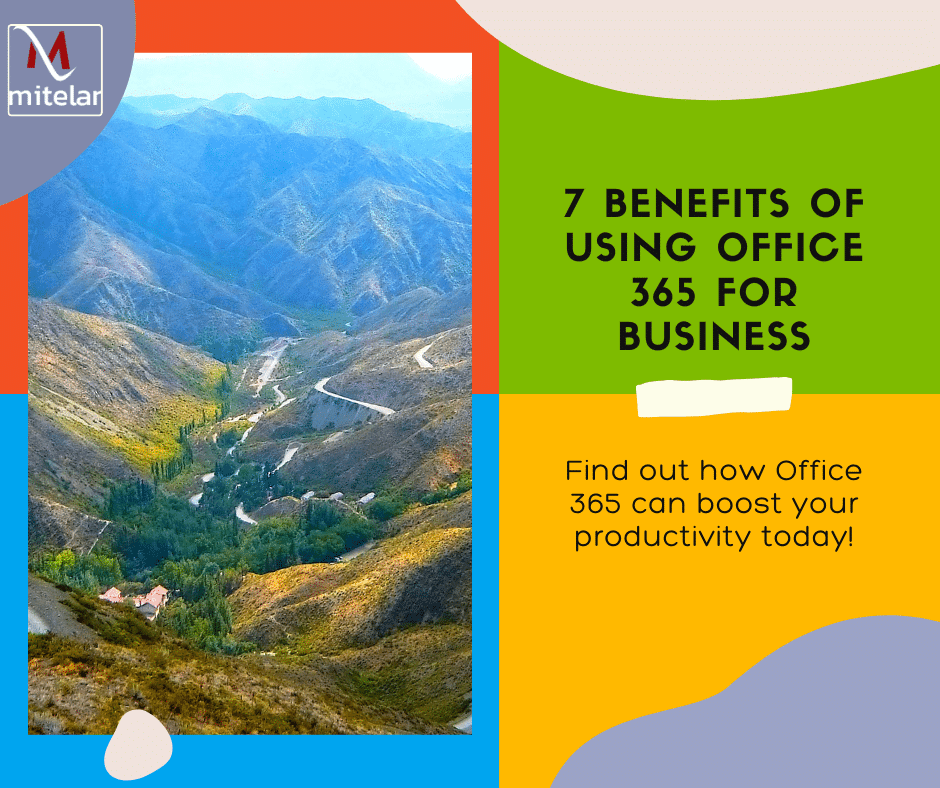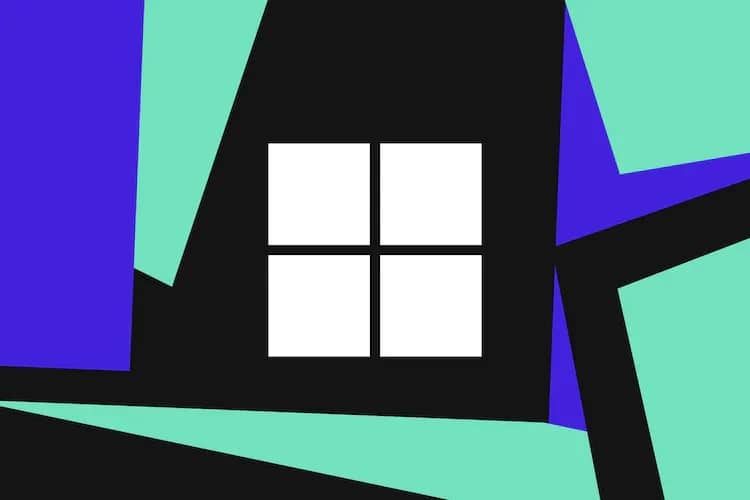iOS app tracking blocker ကို ဘယ်လို အသုံးပြု ရမလဲ ?

Photo by Vjeran Pavic / The Verge
ဒီရက်ပိုင်းမှာ လူတိုင်းရဲ့ စိတ်ထဲ Privacy ဆိုတာ ရှိလာ ပါတယ်။ ပြီးခဲ့တဲ့ နွေဦး ရာသီက iOS 14.5 က သုံးစွဲသူတွေကို ပျော်ရွှင်စေခဲ့ သော်လည်း Apple ဟာ အခြား ကုမ္ပဏီ အချို့ အထူးသဖြင့် Facebook ကို မနှစ်သက်ခဲ့တဲ့ App Tracking Transparency လို့ ခေါ်တဲ့ privacy feature အသစ် တစ်ခုကို မိတ်ဆက် ခဲ့ပါတယ်။
အဲ့ဒီ feature ကို privacy features အသစ် အချို့ တို့နဲ့ အတူတူ iOS 15 မှာ ရရှိ နေဆဲ ဖြစ်ပါတယ်။
များစွာသော Application တွေက app ရဲ့ အတွင်းထဲမှာ လှုပ်ရှားမှု ( movements ) တွေကို Tracking လိုက် ရုံသာမက ၎င်းတို့ဟာ app ရဲ့ ပြင်ပမှ လှုပ်ရှားမှု ( movements ) တွေ တစ်နည်းအားဖြင့် app ကနေ ထွက်ပြီးနောက် ဘယ်ကို သွားသလဲ ဆိုတာကို Tracking လိုက် ပါတယ်။
ဘာကြောင့်လဲ ဆိုတော့ Amazon (သို့) အခြား sites တွေမှာ ကြည့်နေတဲ့ products တွေ အတွက် ကြော်ငြာ ( ads ) တွေကို Facebook နှင့် အခြား apps တွေမှာ တွေ့ရ တာကြောင့် ဖြစ်ပါတယ်။
iOS 14.5 မတိုင်ခင်က Application တွေ အားလုံးအတွက် Tracking လိုက်တာကို ပိတ်ဖို့ ဆိုရင် Settings -> Privacy -> Tracking ကို သွားပြီး “ Apps to Track to Request to Allow” ကို ပိတ်လိုက်ခြင်းပဲ ဖြစ်ပါတယ်။ iOS 14.5 မှာ ပထမဆုံး ပေါ်ထွက်လာတဲ့ version က ပိုပြီးတော့ တိတိကျကျ ဖြစ်လာ စေပါတယ်။ စတင်ဖို့ app အသစ် တစ်ခု install လုပ်တဲ့ အခါ ထွေထွေ ထူးထူး ဘာမှ လုပ်စရာ မလိုပါဘူး။ Application အသစ်ဟာ Tracking လိုက်စေ ချင်လား ဆိုတာကို အလိုအလျောက် မေးမှာပဲ ဖြစ်ပါတယ် ။
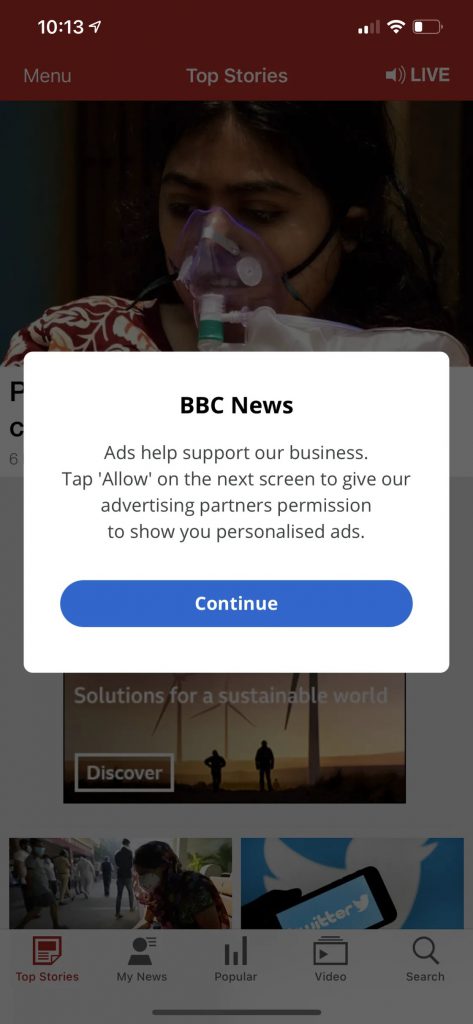
New apps must ask permission to track you in order to personalize their ads.
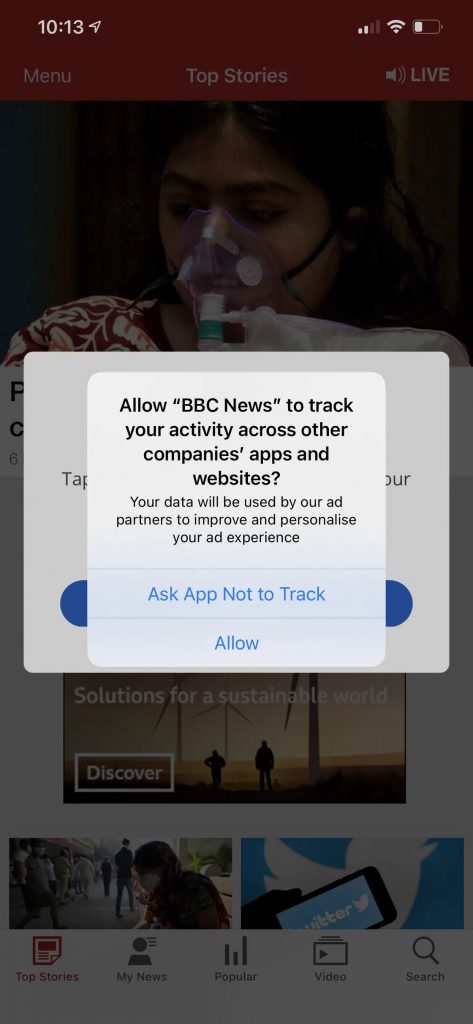
It’s up to you now whether to allow each app to track you.
ဘယ် apps တွေက track လုပ်ဖို့ permission တောင်းပြီ ၎င်းတို့ရဲ့ tracking settings တွေကို ပြောင်းလဲတာ ကြည့်ချင်တယ် တွေကို ဆိုရင် အဲဒီ့ Tracking page ကို သွားပြီး ကြည့်နိုင် ပါတယ်။ အဲဒီမှာ အဲဒီ permission ကို ခွင့်ပြု ပေးဖို့ ( သို့မဟုတ် ) ပြန်ရုတ်သိမ်းဖို့ စသည် တို့ကို လုပ်ဆောင် နိုင်ပါ လိမ့်မယ်။ Tracking page ကို ဘယ်လို သွားမလဲ ဆိုတော့
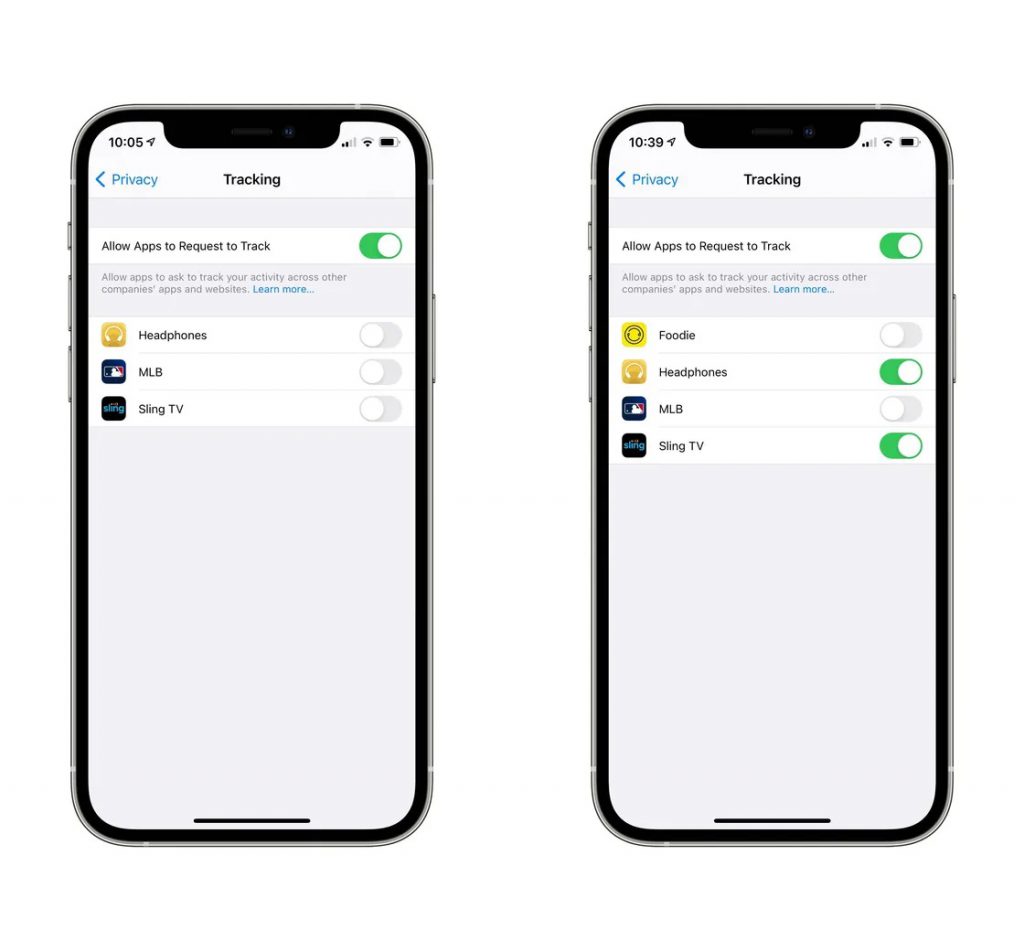
Go to Settings > Privacy > Tracking to change the settings for specific or all apps.
ပြီးတော့ လက်ရှိ ( နှင့် နောက်ထပ် ရောက်ရှိ လာမယ့် ) Application တွေ အားလုံး အတွက် permission ကို ပိတ်ဖို့ အတွက် ဆိုရင် “Allow Apps to Request to Track” ကို အသုံးပြု နိုင်မှာပဲ ဖြစ်ပါတယ်။
( မှတ်ချက် : အစပိုင်းမှာ App Tracking Transparency feature က တစ်ချို့လူတွေ အတွက် မှားယွင်းစွာ ပြုမူပုံ ရပါတယ်၊ အဲဒါကို respond မလုပ်တာ ဒါမှမဟုတ် Tracking မှာ toggle က မီးခိုးရောင် ထွက်နေတာ စတာ တို့ပဲ ဖြစ်ပါတယ်။ မေလ ၃ ရက် နေ့တွင် Apple က problem ကို ဖြေရှင်းဖို့ အတွက်လို့ ယူဆတဲ့ iOS 14.5.1 update ကို ထုတ်ခဲ့ ပါတယ်။ 9to5Mac ၏ အဆိုအရ၊ ပြုပြင်မှုက လူအချို့ အတွက် အလုပ် မလုပ်ပါ။ သို့သော် အနည်းဆုံး The Verge မှ ၀န်ထမ်းတစ်ဦး ဟာ သူ၏ toggle က မီးခိုးရောင် မရှိတော့ကြောင်း ပြောကြား ခဲ့ပါတယ်။ မကြာသေးမီက ထိုကဲ့သို့ ပြသနာတွေ မရှိခဲ့ ပါဘူးလို့ သတင်း ထုတ်ပြန် ခဲ့ပါတယ် ။ )
Reference: The Verge
သတင်းဆောင်းပါးများ ဖတ်ရှုနိုင်ရန် နှင့်ရသစုံ ဗီဒီယိုများကို လက်မလွတ်တမ်း ကြည့်ရှုနိုင်ရန် Mitelar Facebook Page , Mitelar Website နှင့် Mitelar Youtube Channel တို့တွင် အသေးစိတ် ဝင်ရောက်လေ့လာကြည့်ရှုနိုင်ပြီး Like နဲ့ Followလေးလုပ်ထားဖို့လဲမမေ့ပါနဲနော်…။